使用手机UC浏览器录制发布小视频的详细操作方法
1、打开手机并在桌面找到uc浏览器图标,进入主页后,点击右下方的小视频选项。
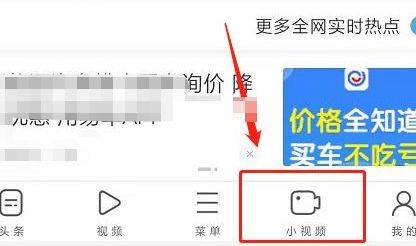
2、切换至小视频页面后,点击下方的录制按钮。

3、点击录制按钮后将自动进入录制页面,点击下方的录制按钮开始视频的录制。
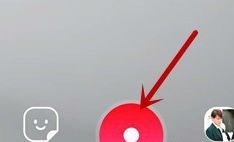
4、也可以点击右下角的相册图标,然后在手机相册中选择要上传的视频。
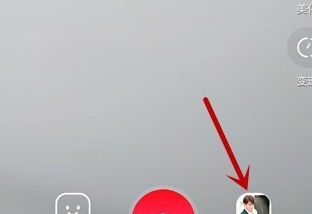
5、在录制过程中,我们可以在上方看到视频的长度,点击下方的录制按钮,即可结束视频的录制。
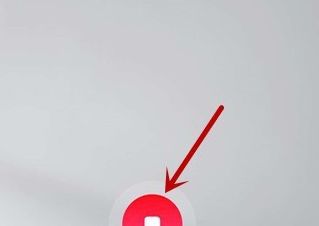
6、录制完成后,点击右下角的完成按钮,即可完成视频的录制。
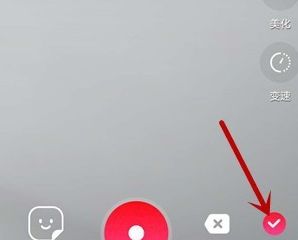
7、进入编辑页面后,为视频添加文字与背景音乐后,点击右下角的发布按钮即可完成发布。
以上就是使用手机UC浏览器录制发布小视频的详细操作方法,大家按照上面的方法在手机UC浏览器中进行操作,就可以轻松发布小视频了。